Al interactuar con el controlador Adobe PostScript 3 en el dispositivo, este controlador es capaz de producir una representación exacta de las notas image.Release pantalla:
1. Fijo:
- En un entorno de Active Directory, un Evento ID 322 o 26 error se produce en el servicio de impresión si existe el mismo tamaño de papel en la lista de ajuste de la bandeja de entrada en la ficha Accesorios de propiedades de la impresora.
- En un entorno de servidor de Citrix, los iconos predefinidos de un clic para todos los usuarios que han iniciado sesión activa en se eliminan si uno de los usuarios de la sesión.
- Si este controlador se establece como la impresora predeterminada, la aplicación no puede abrir.
- Cuando el tamaño de papel A4 se selecciona en una aplicación, sólo parece que el tamaño del papel se cambia a 16k de tamaño de papel en la pantalla de configuración después de cambiar de controlador de otro proveedor a un controlador Ricoh.
- La configuración de la primera página podrían aplicarse a todas las páginas si la configuración de una o dos caras dentro de una aplicación se configura para cada página de un documento.
- Empleo podría dejar de imprimir como resultado de la falta de coincidencia de papel si la especificación de tamaño de papel personalizado.
- El diseño de página se interrumpe en los cuadernillos que utilizan el tamaño de papel personalizado y contiene los datos paisaje.
- El controlador de 32 bits cuelga si la impresión se cancela varias veces.
- Si el conductor se va a instalar mediante el uso de la RP_SETUP32.EXE, la falta de instalar.
- Cuando se imprime un trabajo con un gran número de páginas, los mensajes de error que indica que el trabajo no se puede imprimir podría aparecer en la pantalla del ordenador, incluso si el trabajo se imprimió correctamente.
- Cuando varios usuarios inician sesión simultáneamente en un servidor que ejecuta un sistema operativo de 64 bits, el icono predeterminado de un clic que el usuario ha creado no aparece en el "One Haga clic en la lista de preajustes" en Preferencias de impresión cuando se abre desde un 32 aplicación bits. En su lugar, un icono predeterminado de un clic que una de la otra los usuarios registrados creado aparece en la lista.
- Cuando varias copias de un trabajo de varias páginas por hoja se imprimen desde ciertas aplicaciones, sólo una copia se imprimirá pero incluirá el número de páginas por hoja, multiplicado por el número de copias especificado.
- Opciones de "Tamaño de papel" en Configurar página de Internet Explorer 10 o 11 podrían no ser seleccionable cuando el modo protegido, Enhanced modo protegido, o una combinación de los dos anteriores se establece en Internet Explorer.
- Una ventana de diálogo se abre desde las preferencias de impresión podría estar en la cima de las otras ventanas activas.
- Posición de la imagen podría cambiar con determinados tamaños de papel, si el "borde a borde de impresión" está habilitada.
2. Otros:
- Añadido archivos CAT (Catalog) que fueron lanzados desde Microsoft (WHQL).
1. Ejecute el archivo de instalación EXE.
2. Se mostrará el cuadro de diálogo "Contrato de licencia". Compruebe a todos y si está de acuerdo con ellos, seleccione "Acepto el contrato" y haga clic en "Siguiente".
3. Se mostrará el cuadro de diálogo "Método para instalar el controlador de impresora". Para buscar la impresora de la red, seleccione los dos "Añadir una nueva impresora" y "Búsqueda de impresoras de forma automática", haga clic en "Siguiente". Si el puerto de impresora ya está configurado, o cuando desea utilizar el puerto local, no seleccione "Búsqueda de impresoras automáticamente" y seleccionar sólo "Añadir una nueva impresora". Haga clic en "Siguiente" y continúe con el paso 5. ( "Búsqueda de impresoras de forma automática" para no ser seleccionable en función del tipo de impresora.)
4. Seleccione la impresora. Para cambiar el nombre del icono de la impresora, la entrada al nombre deseado "Cambiar la configuración de 'nombre de la impresora". Para personalizar más configuraciones, haga clic en el símbolo "+". Si el código de usuario es configurable, la función de contador de impresión del lado de la impresora está disponible.
5. Haga clic en "Continuar". se iniciará la copia de archivos.
6. Se mostrará el cuadro de diálogo "Instalación del controlador de impresora completa". Haga clic en "Finalizar".
& Nbsp;
Antes de descargar esta versión de PostScript (PS), asegúrese de que y rsquo; s compatible con el modelo de la impresora, y sólo después de obtener el paquete, ejecute el programa de instalación disponibles, y siga las instrucciones que aparecen en pantalla para una instalación completa y exitosa.
Mediante la instalación de este paquete, la impresora puede beneficiar de un mejor color y manejo de errores, la mejora de la velocidad de impresión, soporte para nuevas características tales como la compresión del programa, la descompresión y fragmentación, así como varios otros cambios relacionados.
Hay una posibilidad de que otros sistemas operativos pueden ser compatibles, así, pero no se recomienda instalar ningún software en plataformas que no sean los especificados. Además de eso, se debe realizar un sistema y reiniciar la impresora para asegurarse de que todos los cambios surtan efecto correctamente.
Para instalar esta versión de PostScript, haga clic en el botón de descarga, obtener el paquete, y aplicarlo a su unidad de la impresora. Si usted no desea conseguir esta versión por cualquier razón, comprueba con nuestro sitio tan a menudo como sea posible para que usted don y rsquo; t pierdas la actualización que mejorará su dispositivo. & Nbsp; & Nbsp;
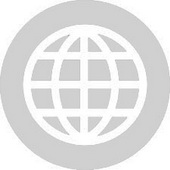
Comentarios que no se encuentran